Connexion à Oracle Cloud Infrastructure
Les étapes suivantes partent du principe que vous êtes connecté à une instance de base de données autonome que vous avez créée. Pour plus d'informations sur la création d'une instance de base de données autonome, reportez-vous à Mise en route et provisionnement d'Autonomous Transaction Processing..
Pour vous connecter à Oracle Autonomous Database, procédez comme suit :
-
Connectez-vous à partir de la page https://cloud.oracle.com.
-
Dans Nom de compte cloud, saisissez le nom de compte cloud et cliquez sur Suivant.
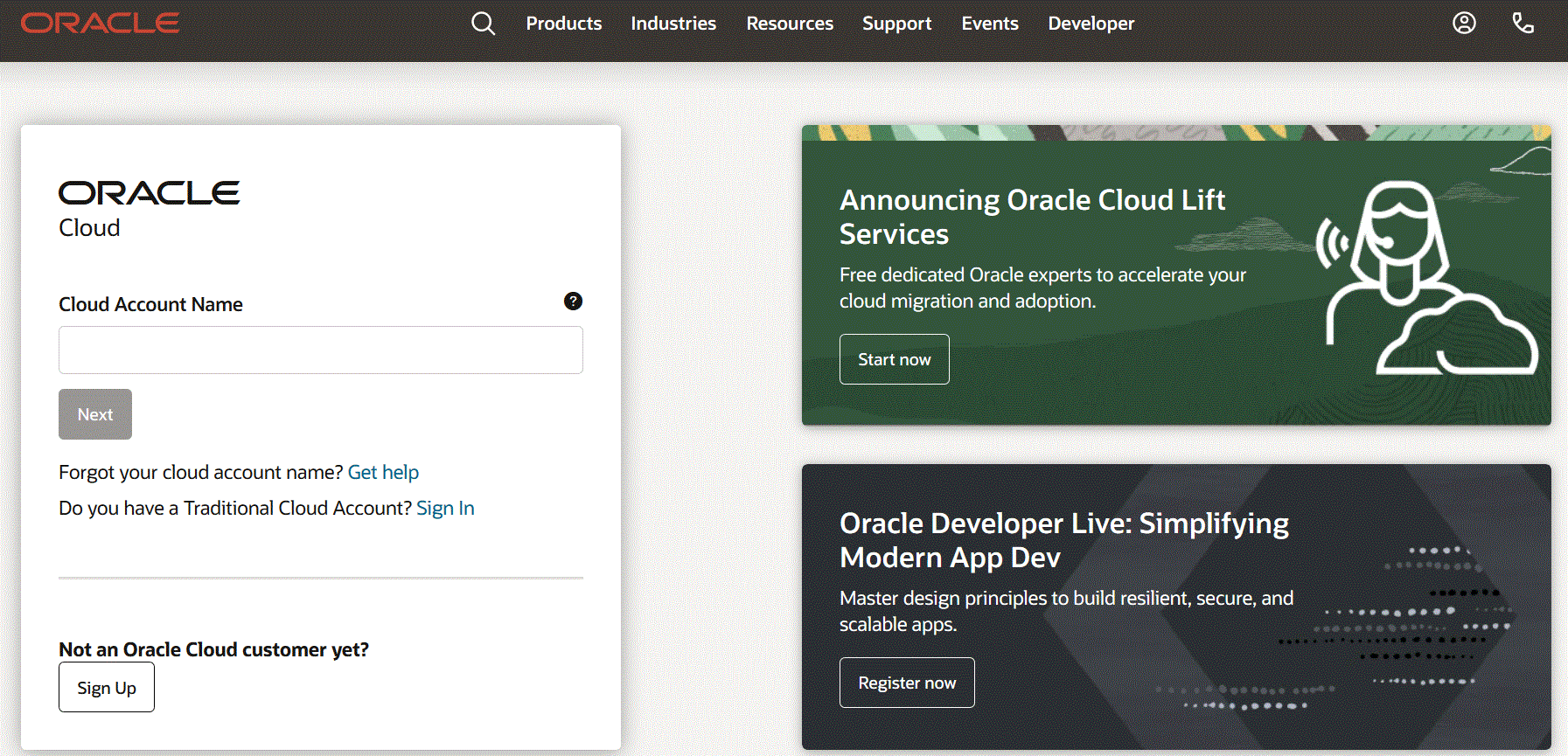
-
Sur la page Connexion à un compte Oracle Cloud, saisissez votre nom d'utilisateur et votre mot de passe dans les champs correspondants, puis cliquez sur Connexion.
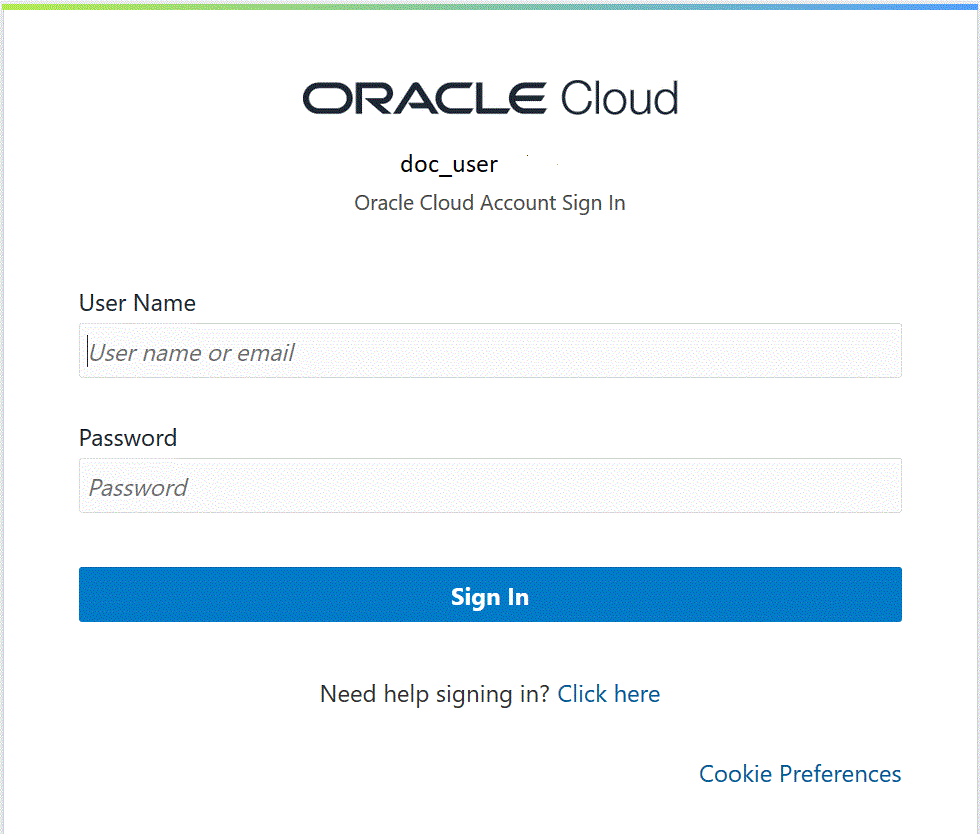
-
Sur la page Mise en route, cliquez sur Navigateur (
 ) en haut à gauche pour afficher les options de navigation de niveau supérieur.
) en haut à gauche pour afficher les options de navigation de niveau supérieur.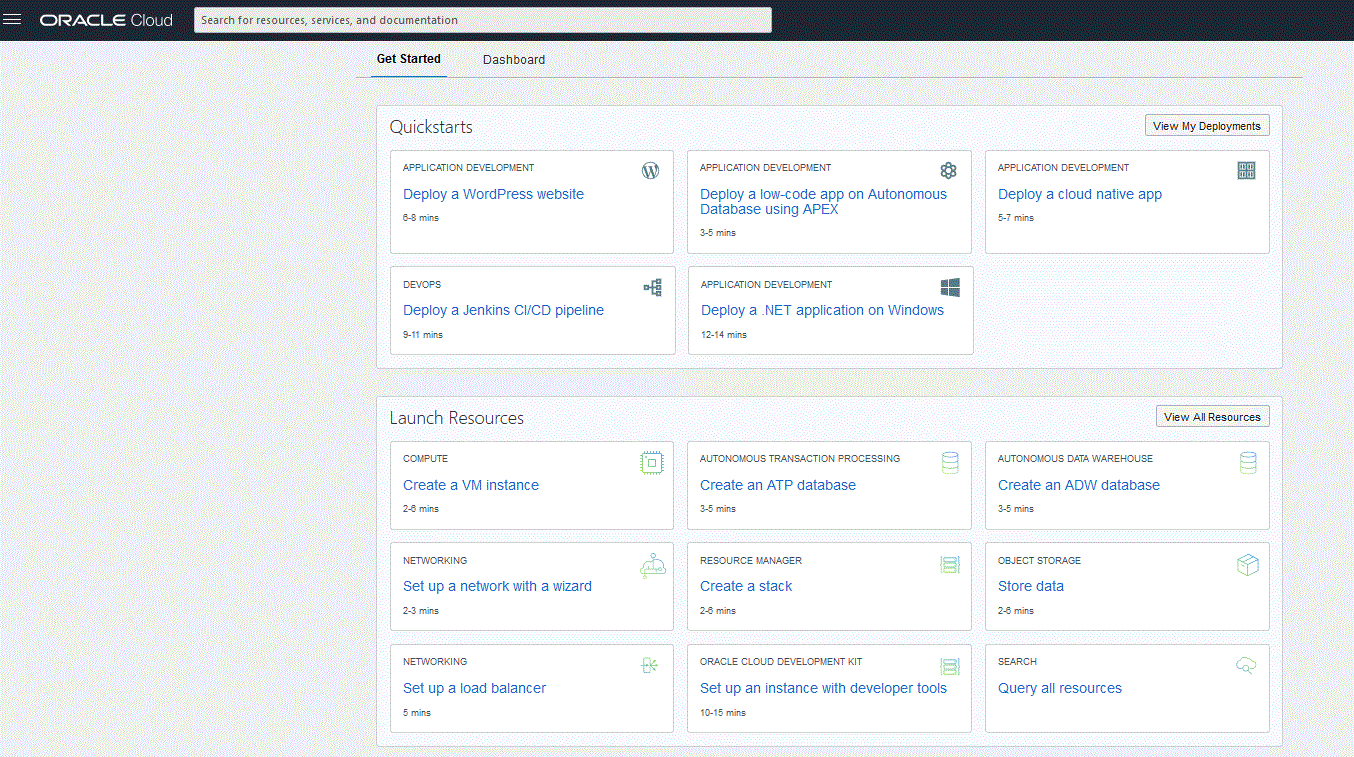
-
Cliquez sur Accueil et sous Présentation, choisissez Base de données autonome.
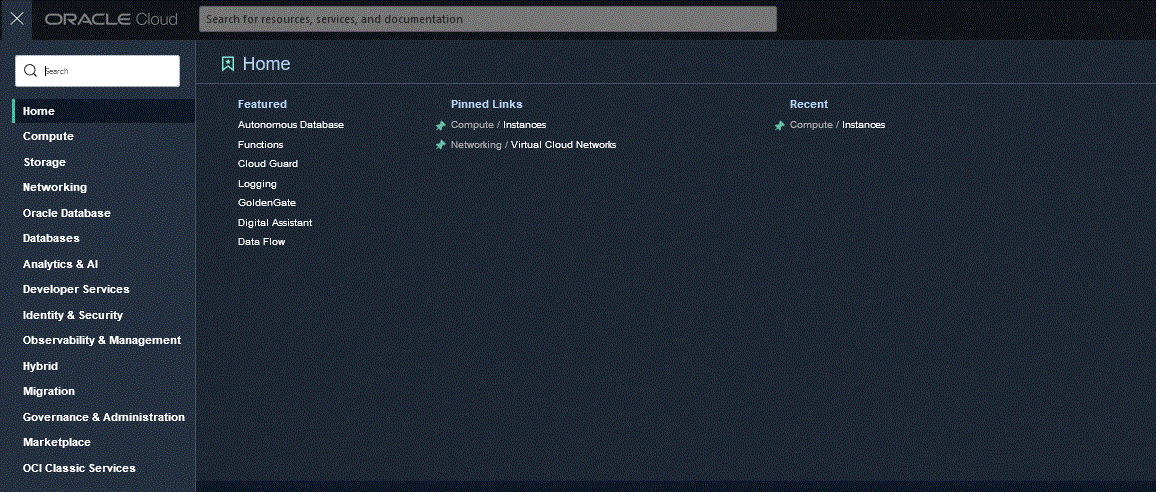
La page Base de données autonome s'ouvre et affiche la liste des bases de données dans votre région et votre compartiment.
-
Sur la page Base de données autonome, sous Nom d'affichage, sélectionnez la base de données autonome à laquelle vous voulez vous connecter.
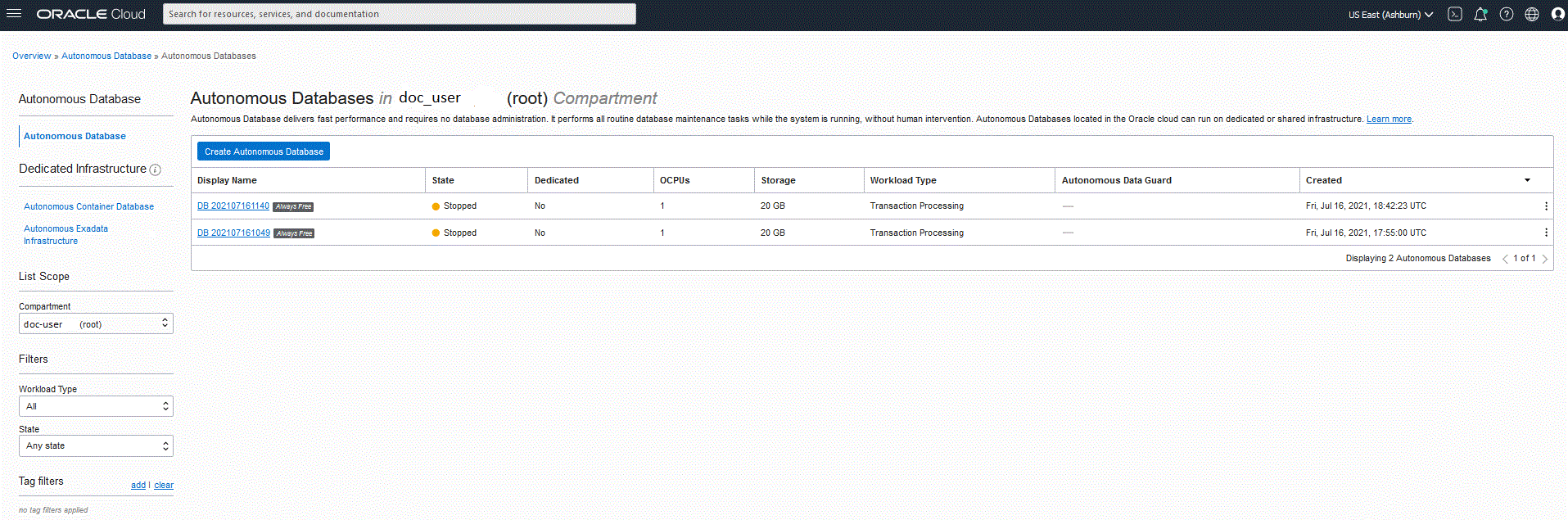
-
Cliquez sur Connexion de base de données.
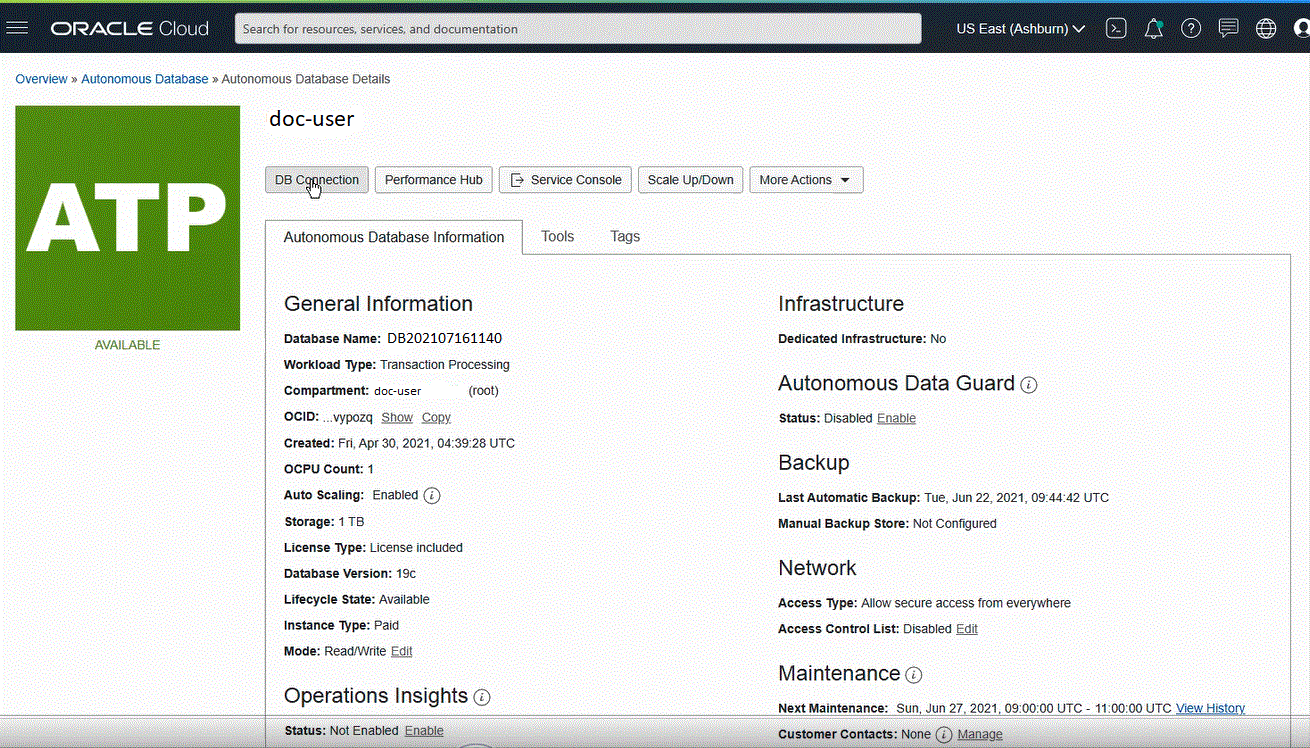
-
Sur la page Connexions de données, indiquez les informations d'identification client pour vous connecter à la base de données en sélectionnant le type de portefeuille.
Un portefeuille est un conteneur protégé par mot de passe qui stocke les informations d'identification pour l'authentification et la signature, y compris les clés privées, les certificats et les certificats sécurisés dont SSL a besoin pour garantir une authentification forte.
Types de portefeuille disponibles :
-
Portefeuille d'instance : portefeuille pour une seule base de données ; il s'agit d'un portefeuille propre à la base de données.
-
Portefeuille régional : portefeuille pour toutes les bases de données autonomes d'un locataire et d'une région donnés (comprend les instances de service de compte cloud).
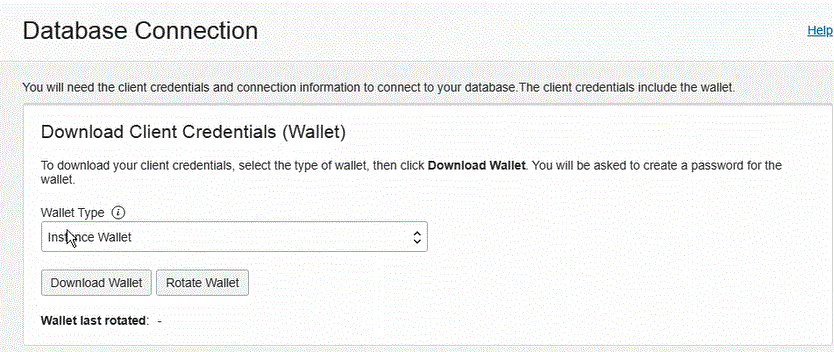
Note:
Oracle recommande d'utiliser un portefeuille d'instance afin de de fournir un portefeuille propre à la base de données pour les utilisateurs finals et l'utilisation de l'application, lorsque possible. Utilisez les portefeuilles régionaux uniquement à des fins d'administration nécessitant un accès potentiel à toutes les bases de données autonomes d'une région. -
-
Cliquez sur Télécharger le portefeuille.
-
Dans la boîte de dialogue Télécharger le portefeuille, entrez un mot de passe de portefeuille dans le champ Mot de passe et confirmez-le dans le champ Confirmer le mot de passe.
Vous êtes invité à fournir un mot de passe pour crypter les clés dans le portefeuille. Le mot de passe doit contenir au moins 8 caractères, 1 lettre et 1 caractère numérique ou 1 caractère spécial. Ce mot de passe protège le portefeuille téléchargé contenant les informations d'identification client.

-
Cliquez sur Télécharger pour enregistrer le fichier ZIP contenant les informations d'identification de sécurité client.
Par défaut, le nom du fichier est :
Wallet_databasename.zip. Vous pouvez enregistrer ce fichier sous n'importe quel nom et dans n'importe quel dossier local. -
Cliquez sur Fermer.
Note:
Pour vous connecter à Oracle Autonomous Database à l'aide de SQL Developer, reportez-vous à Connexion SQL Developer à Autonomous Transaction Processing.